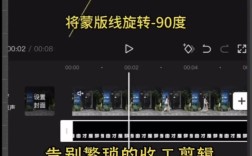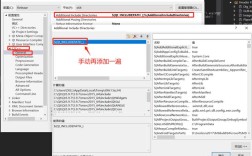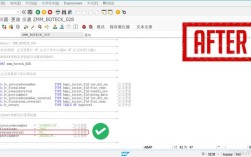CentOS U盘LiveCD:制作与使用全指南
对于需要快速部署系统、修复故障或测试环境的用户来说,CentOS U盘LiveCD是一个高效且灵活的工具,它允许用户在不安装系统的前提下,直接从U盘启动并体验完整的CentOS操作系统,本文将详细介绍如何制作CentOS LiveCD U盘,并探讨其应用场景与注意事项,帮助用户充分利用这一技术。

为何选择CentOS LiveCD?
CentOS(Community Enterprise Operating System)作为企业级Linux发行版,以其稳定性、安全性和长期支持著称,通过LiveCD模式,用户无需改动硬盘数据即可运行系统,尤其适用于以下场景:
1、系统故障修复:当主机系统崩溃时,可通过LiveCD启动并挂载硬盘,修复引导或恢复数据。
2、硬件兼容性测试:快速验证新硬件(如显卡、网卡)在Linux环境下的驱动支持。
3、安全环境操作:在不可信的设备上临时使用系统,避免敏感信息泄露。
4、演示与培训:为团队展示CentOS功能,无需提前安装系统。
制作CentOS LiveCD U盘的步骤

准备工作
硬件要求:容量至少8GB的U盘(推荐USB 3.0接口);一台可运行Linux或Windows的电脑。
软件工具:
CentOS ISO镜像:从[官方镜像站](https://www.centos.org/download/)下载最新版本(如CentOS 7或CentOS Stream)。
启动盘制作工具:推荐使用开源工具Fedora Media Writer(支持Windows/Linux)或Rufus(仅限Windows)。
详细流程(以Fedora Media Writer为例)

1、下载并安装工具:
- 访问Fedora官网获取Fedora Media Writer,安装后启动程序。
2、选择CentOS镜像:
- 点击“自定义镜像”选项,加载已下载的CentOS ISO文件。
3、写入U盘:
- 插入U盘,工具会自动识别设备;确认无误后点击“写入”,等待进度完成。
4、验证启动盘:
- 重启电脑,进入BIOS设置U盘为第一启动项,确认能否正常进入LiveCD环境。
注意:
- 写入过程会格式化U盘,请提前备份数据。
- 若使用dd命令(Linux/macOS),需谨慎选择输出设备,避免误删硬盘。
LiveCD的核心功能与使用技巧
1. 临时系统与持久化存储
默认情况下,LiveCD重启后不会保存更改,若需保留配置或文件,可通过以下方式实现“持久化”:
手动分区:在U盘中划分独立分区(ext4格式),挂载为/home或自定义目录。
- 使用工具:部分工具(如mkusb)支持在创建启动盘时直接启用持久化功能。
2. 系统修复与数据恢复
修复GRUB引导:通过chroot命令进入损坏的系统,重新安装引导程序。
磁盘检测:使用fsck检查文件系统错误,或通过ddrescue恢复损坏的硬盘数据。
3. 软件测试与开发
LiveCD预装了常用开发工具(如GCC、Python),用户可临时搭建编译环境,测试代码兼容性。
常见问题与解决方案
启动失败:
- 检查ISO镜像完整性(通过sha256sum验证)。
- 尝试更换U盘或使用其他工具重新写入。
无法识别硬件:
- 更新至最新版CentOS镜像(如CentOS Stream)以获取新驱动。
- 手动加载内核模块(如modprobe命令)。
性能卡顿:
- 使用USB 3.0接口及高速U盘;关闭不必要的后台服务。
个人观点
CentOS LiveCD不仅是一把“系统救急钥匙”,更是探索开源技术的低成本入口,其轻量化、即开即用的特性,尤其适合运维人员和技术爱好者,随着CentOS Stream的推广,用户还能直接体验滚动更新的特性,提前适应未来企业级功能,对于追求稳定性的场景,建议仍选择传统CentOS版本;若偏好前沿技术,可尝试Fedora或Ubuntu LiveCD作为补充。
无论是用于救援还是实验,制作一个CentOS LiveCD U盘都是值得投入时间掌握的基础技能,它可能不会每天派上用场,但在关键时刻,这份准备或许能避免一场数据灾难。